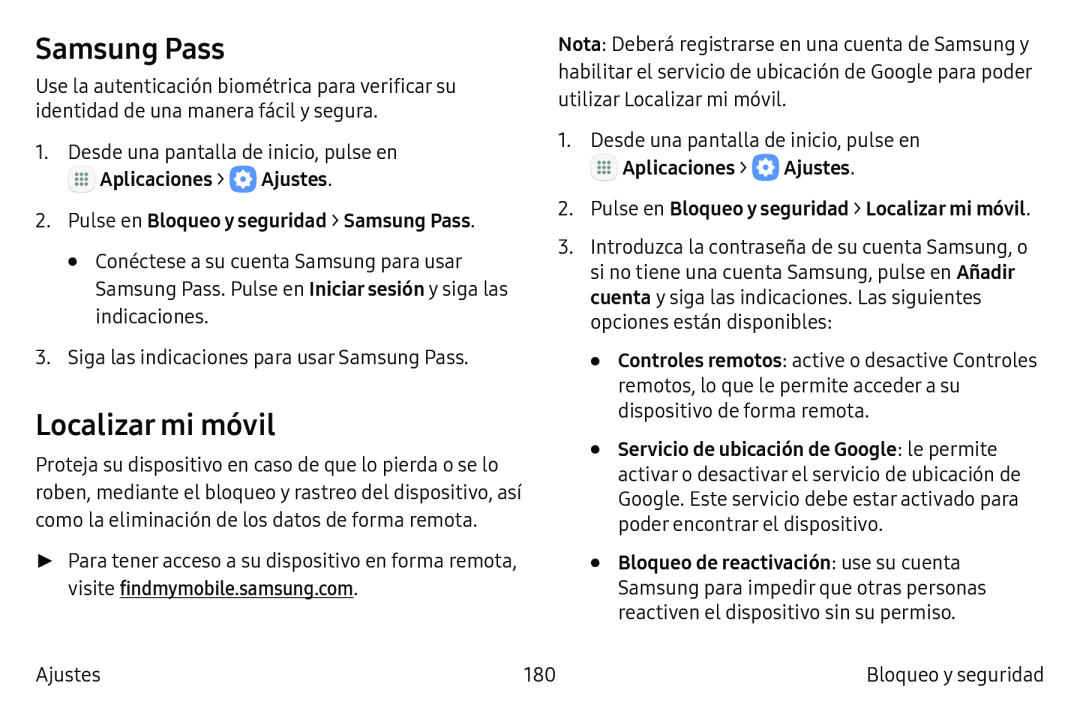Samsung Pass
Use la autenticación biométrica para verificar su identidad de una manera fácil y segura.
1.Desde una pantalla de inicio, pulse en ![]() Aplicaciones >
Aplicaciones > ![]() Ajustes.
Ajustes.
Nota: Deberá registrarse en una cuenta de Samsung y habilitar el servicio de ubicación de Google para poder utilizar Localizar mi móvil.
1.Desde una pantalla de inicio, pulse en ![]() Aplicaciones >
Aplicaciones > ![]() Ajustes.
Ajustes.
2.Pulse en Bloqueo y seguridad > Localizar mi móvil.
•Conéctese a su cuenta Samsung para usar Samsung Pass. Pulse en Iniciar sesión y siga las indicaciones.
3.Siga las indicaciones para usar Samsung Pass.
Localizar mi móvil
Proteja su dispositivo en caso de que lo pierda o se lo roben, mediante el bloqueo y rastreo del dispositivo, así como la eliminación de los datos de forma remota.
►► Para tener acceso a su dispositivo en forma remota, visite findmymobile.samsung.com.
Ajustes
3.Introduzca la contraseña de su cuenta Samsung, o si no tiene una cuenta Samsung, pulse en Añadir cuenta y siga las indicaciones. Las siguientes opciones están disponibles:
•Controles remotos: active o desactive Controles remotos, lo que le permite acceder a su dispositivo de forma remota.
•Servicio de ubicación de Google: le permite activar o desactivar el servicio de ubicación de Google. Este servicio debe estar activado para poder encontrar el dispositivo.
•Bloqueo de reactivación: use su cuenta Samsung para impedir que otras personas reactiven el dispositivo sin su permiso.
180 | Bloqueo y seguridad |